
Rostelecom-да бірқатар өздерінің жеке брендтік маршрутизаторлар модельдері бар. Интернетті қосқаннан кейін, пайдаланушыға мұндай маршрутизатордағы порттарды ояту қажет болуы мүмкін. Тапсырма бір-бірден бірнеше әрекетте орындалады және көп уақытты қажет етпейді. Осы процестің біртіндеп барайық.
Ростелеком роутеріндегі порттар
Провайдерде жабдықтың бірнеше модельдері мен модификациялары бар, қазіргі уақытта SagemCom f @ st 1744 v4, сондықтан біз құрылғыны мысалға аламыз. Басқа маршрутизаторлардың иелері жай конфигурацияда бірдей параметрлерді табу керек және сәйкес параметрлерді орнатып тұруы керек.1-қадам: Қажетті порттың анықтамасы
Көбінесе порттар кез-келген бағдарламалық жасақтама немесе онлайн ойын деректерді Интернет арқылы жіберу үшін азайтылады. Әр бағдарламалық жасақтама сіздің портыңызды пайдаланады, сондықтан оны білу қажет. Егер сіз бағдарламалық жасақтаманы іске қосқан кезде, сіз қай порт жабылғандығы туралы хабарлама пайда болмаса, TCPVIEW арқылы білуіңіз керек:
TCPView бағдарламасын жүктеңіз
- Microsoft Program бетіне өтіңіз.
- Жүктеуді бастау үшін оң жақтағы «Жүктеу» бөліміндегі жазуды нұқыңыз.
- Жүктеу және мұрағат ашуды күтіңіз.
- Кез келген ыңғайлы шолғышты және жол арқылы 192.168.1.1.
- Пайдаланушы аты мен парольді енгізу қажет. Әдепкі бойынша, олар маңызды әкімші. Егер сіз оларды бұрын параметрлер бойынша өзгерткен болсаңыз, орнатқан деректерді енгізіңіз.
- Жоғарғы жағында сіз интерфейс тілін оңтайлы етіп өзгерте алатын түймені таба аласыз.
- Келесі бізді «жетілдірілген» қойындысы қызықтырады.
- Тінтуірдің сол жақ батырмасымен «NAT» бөліміне өтіңіз.
- «Виртуалды сервер» санатын таңдаңыз.
- Сервер түріндегі параметрлерде, егер сіз көптеген порттарды ашу қажет болса, конфигурацияда шарлау үшін кез келген пайдаланушы атын орнатыңыз.
- «WAN порты» және «ашық порт WAN» жолдарының көзі. Мұнда TCPVIEW-дегі қашықтағы порттан нөмірді енгізіңіз.
- Бұл желінің IP мекенжайын басып шығару үшін ғана қалады.
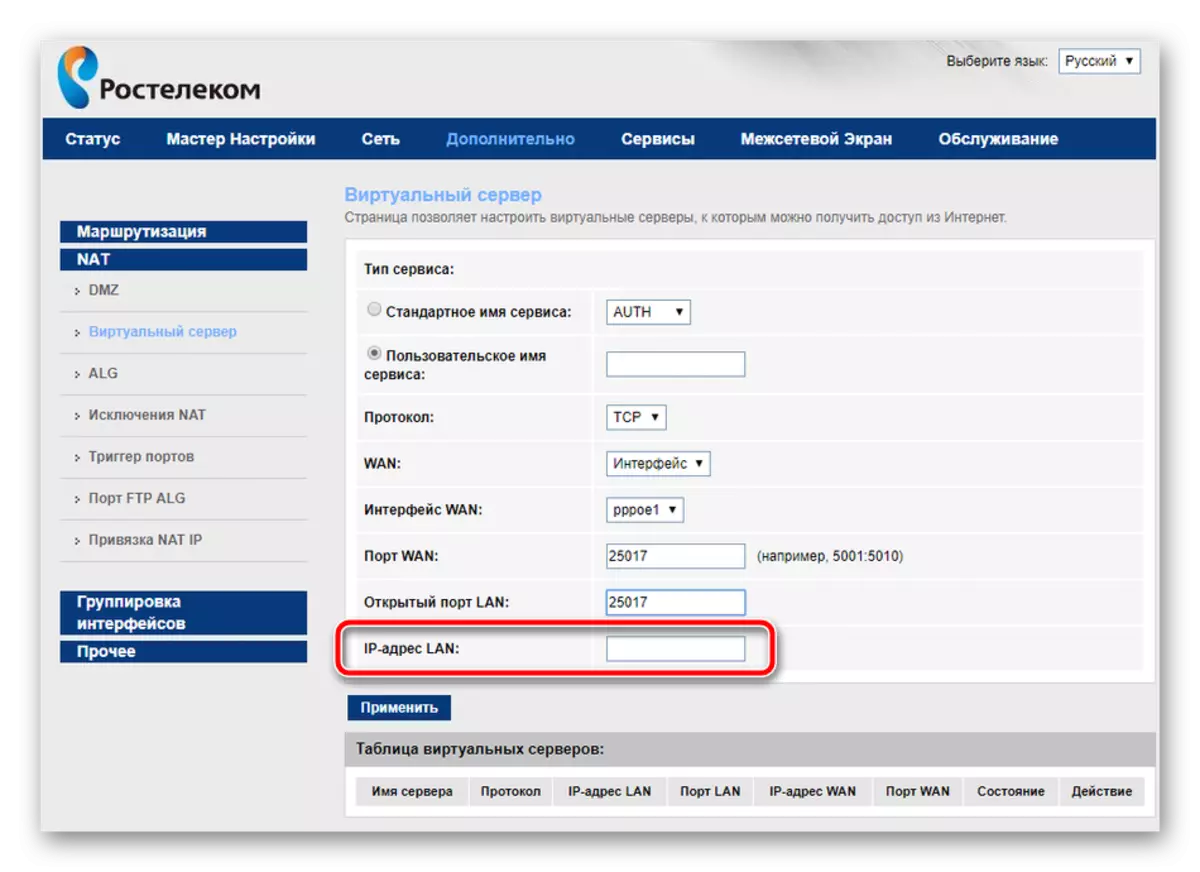
Сіз оны осылай таба аласыз:
- Ctrl + R пернелер тіркесімін ұстап тұрып «Іске қосу» құралын іске қосыңыз. CRL + R пернелер тіркесімін пайдаланып, «ОК» түймесін басыңыз.
- «Пәрмен жолында» IPConfig іске қосыңыз.
- «IPv4 мекен-жайы» жолын тауып, оның мәнін және «IP мекен-жайы LAN» бөліміне жіберіңіз.

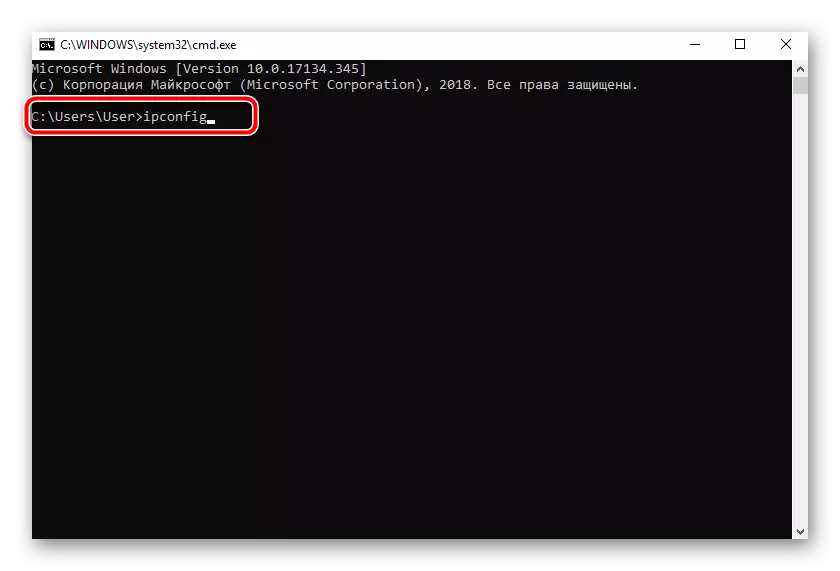
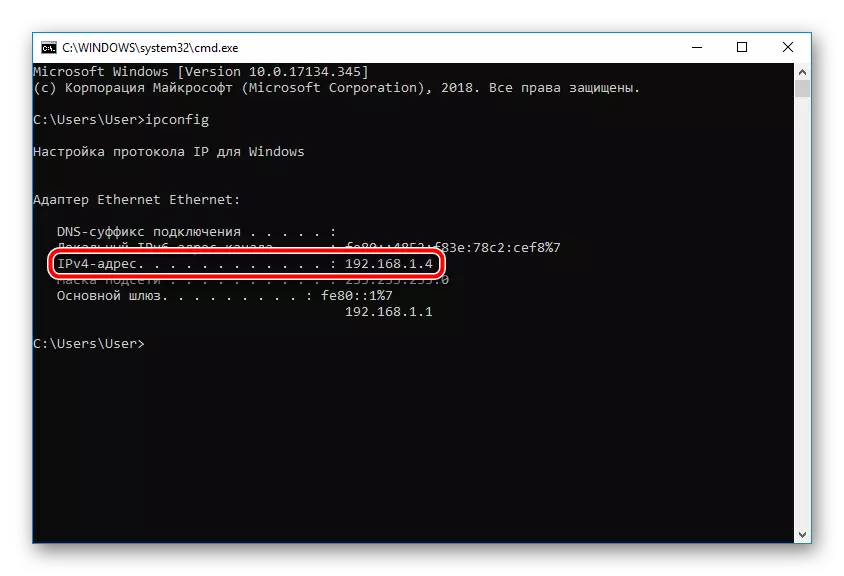
- Өзгерістерді «Қолдану» түймесін басып сақтаңыз.
- Веб-шолғышта «Портты тексеру» тестін таңдау үшін 2IP.RU сайтына өтіңіз.
- Маршрутизатордың параметрлеріне жолға енгізілген нөмірді теріп, «Тексеру» түймесін басыңыз.
- Сізге осы виртуалды сервер мәртебесі туралы хабарланады.
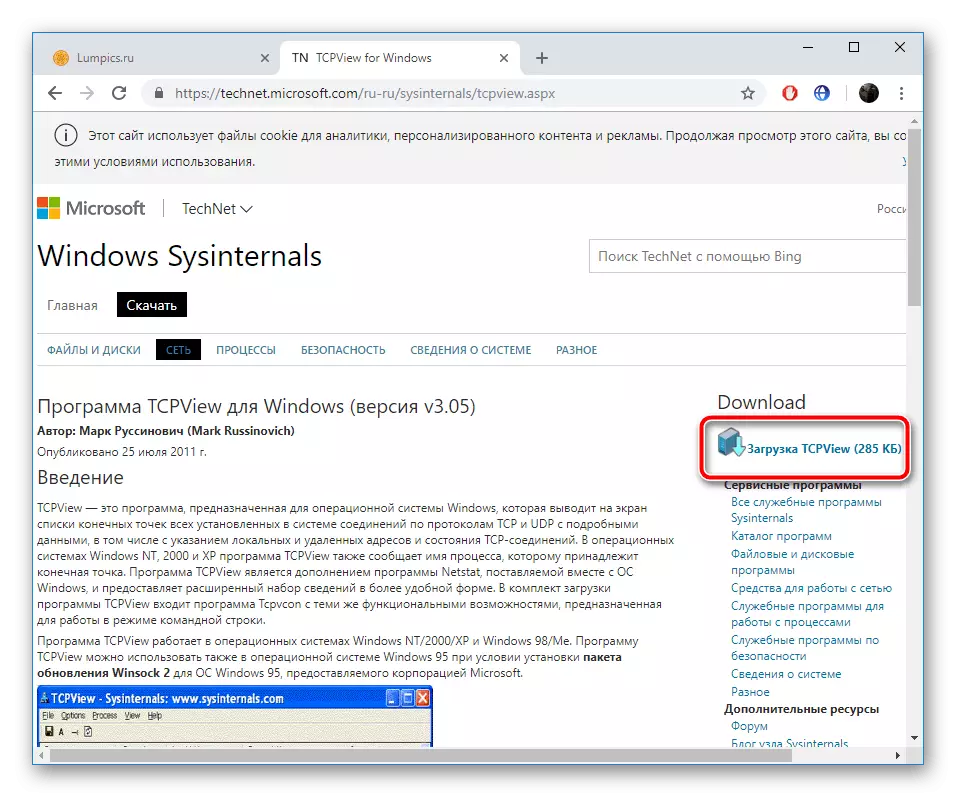
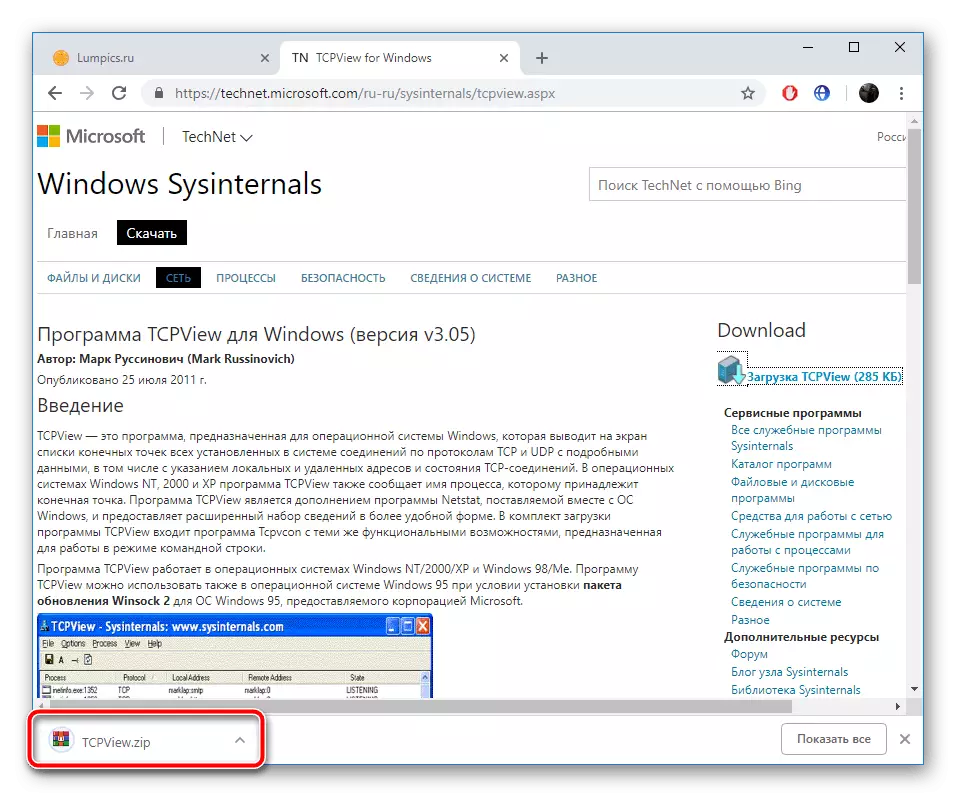
Ол тек маршрутизатордың конфигурациясын өзгерту үшін қалады, содан кейін тапсырма сәтті аяқталуы мүмкін деп саналады.
2-қадам: Router Settings-ті өзгерту
Маршрутизатордың параметрлерін өңдеу веб-интерфейс арқылы жүзеге асырылады. Оған көшу және одан әрі әрекеттер келесідей болады:
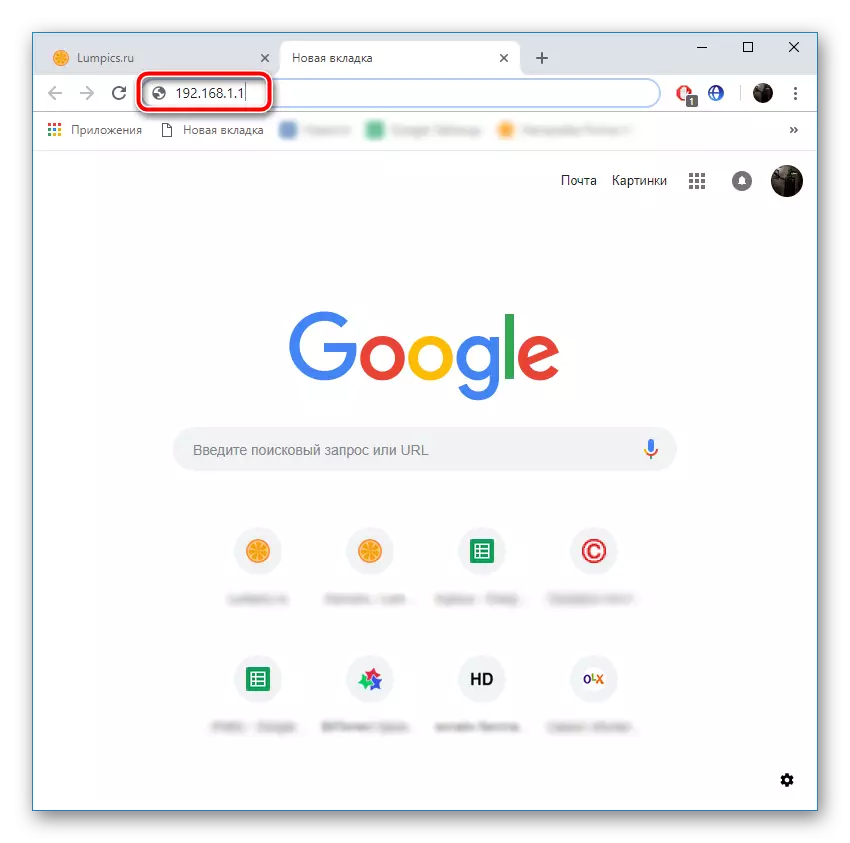
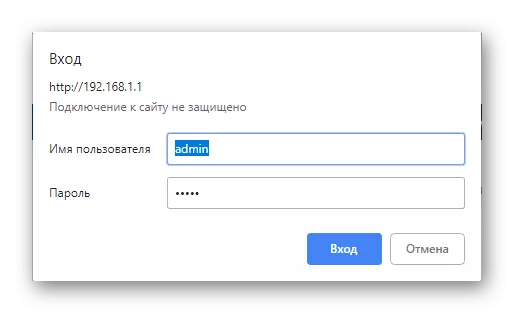
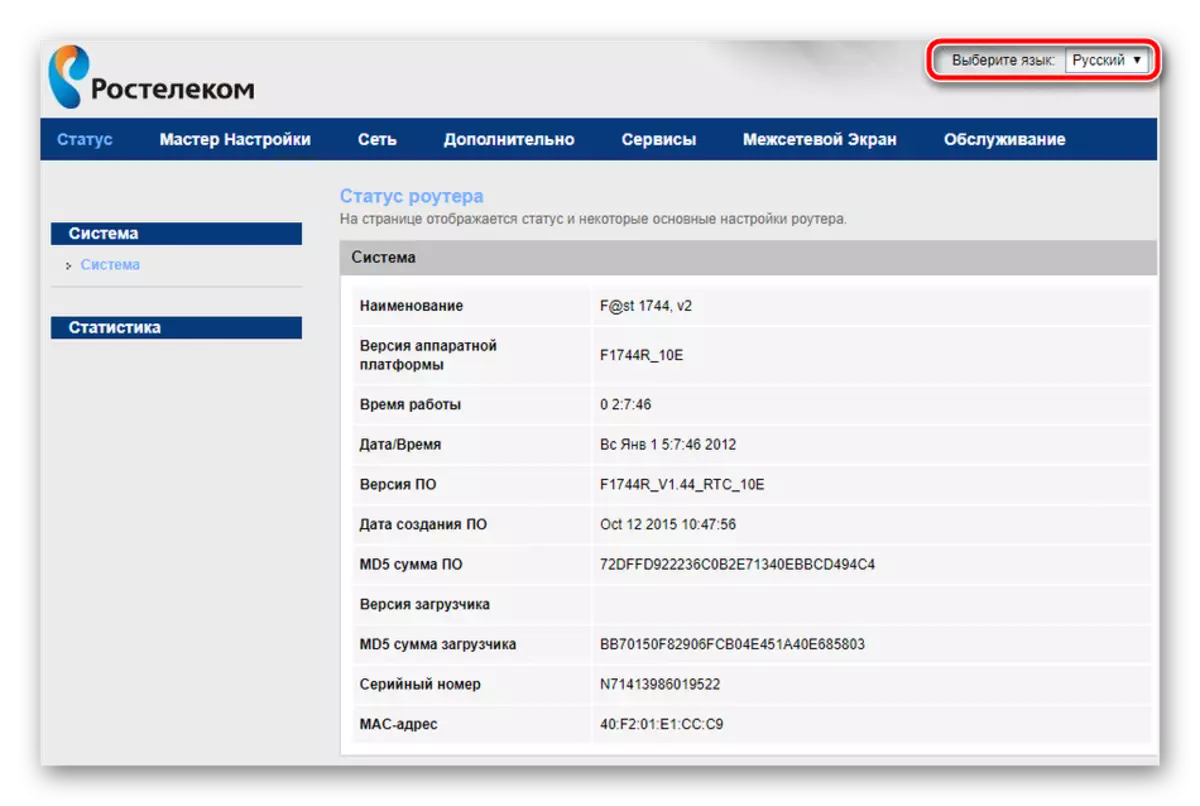
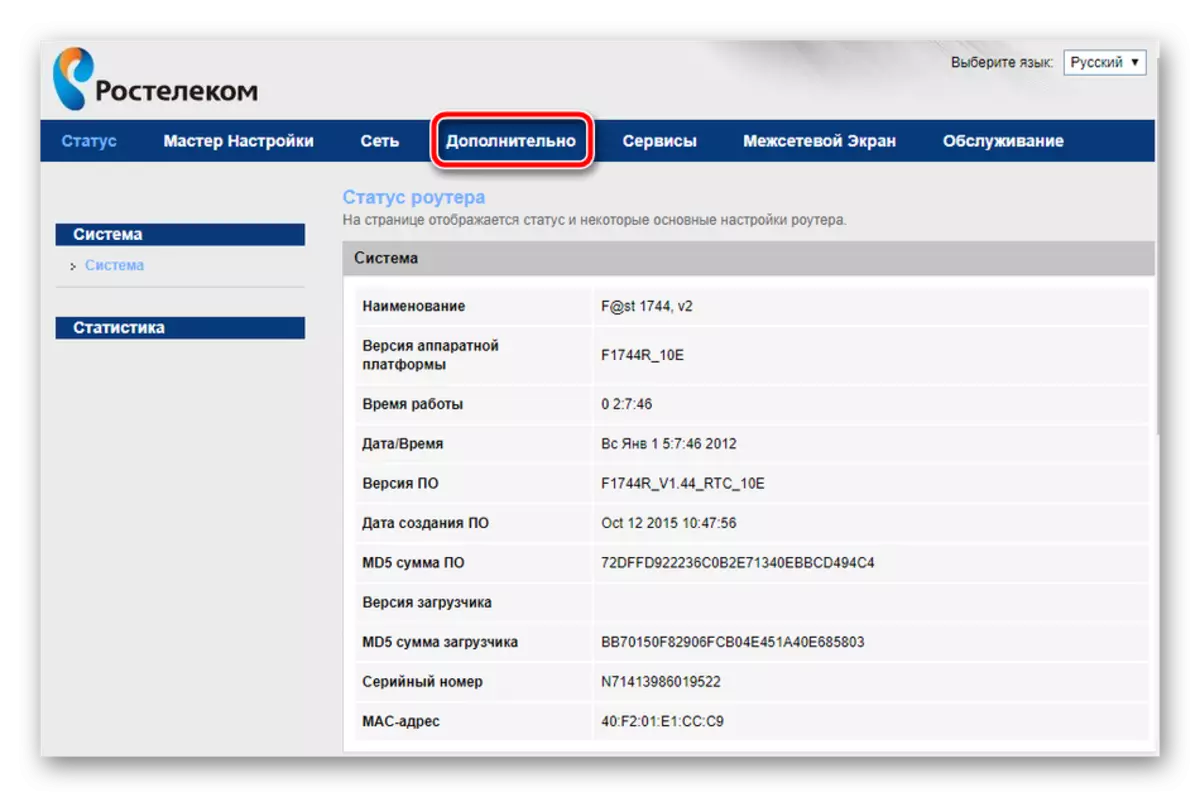

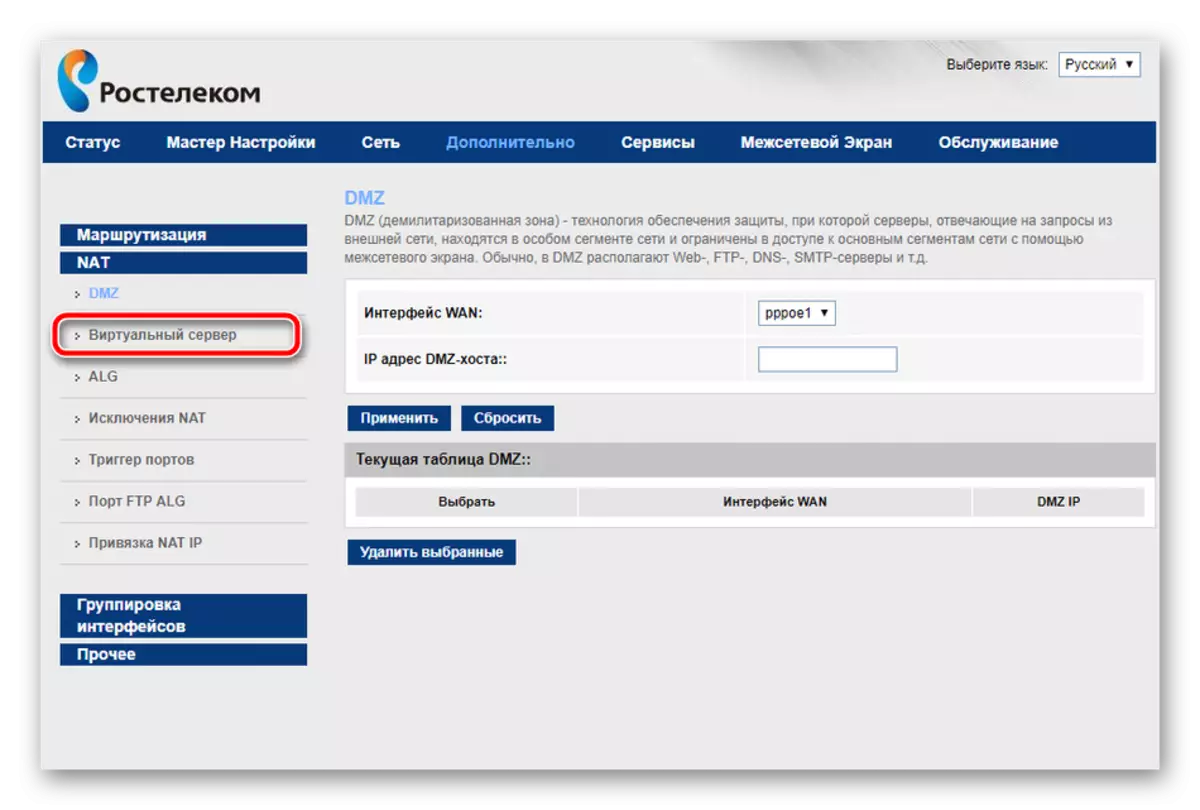
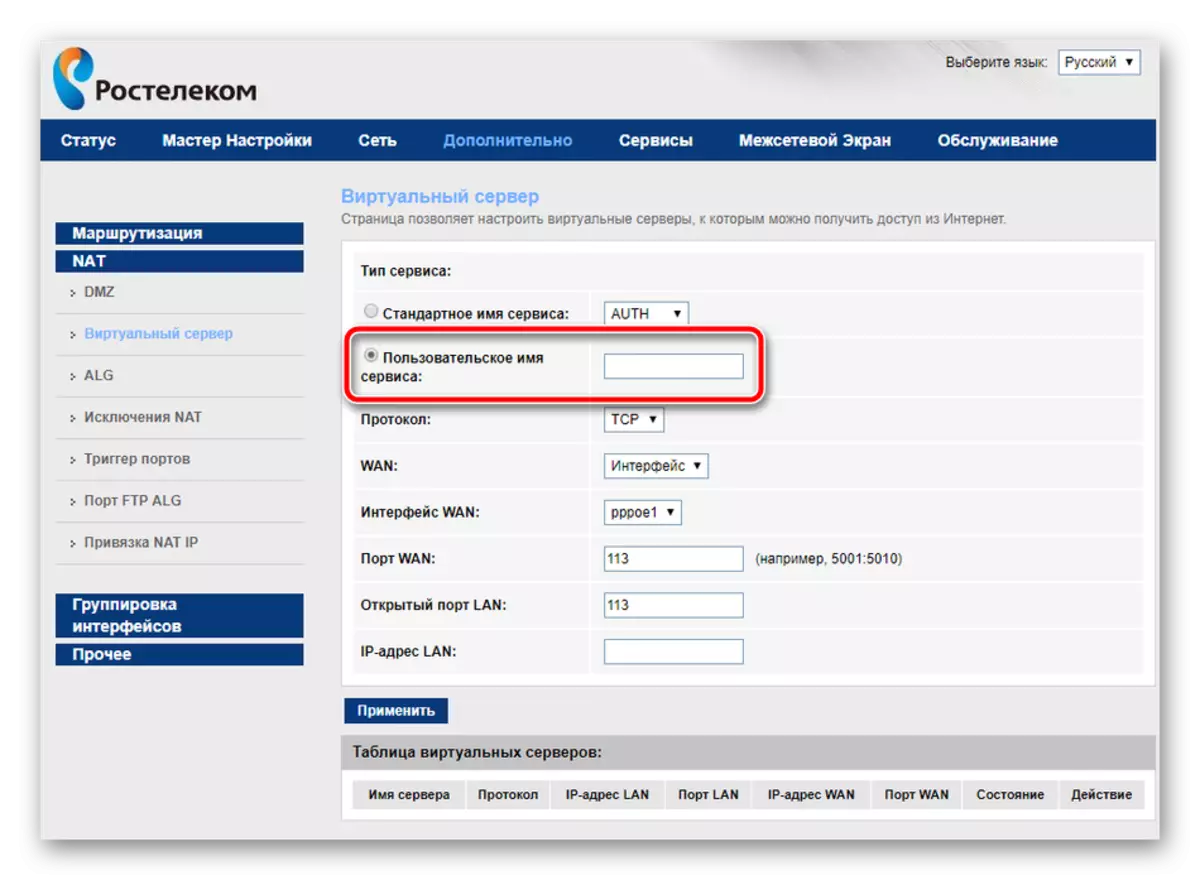
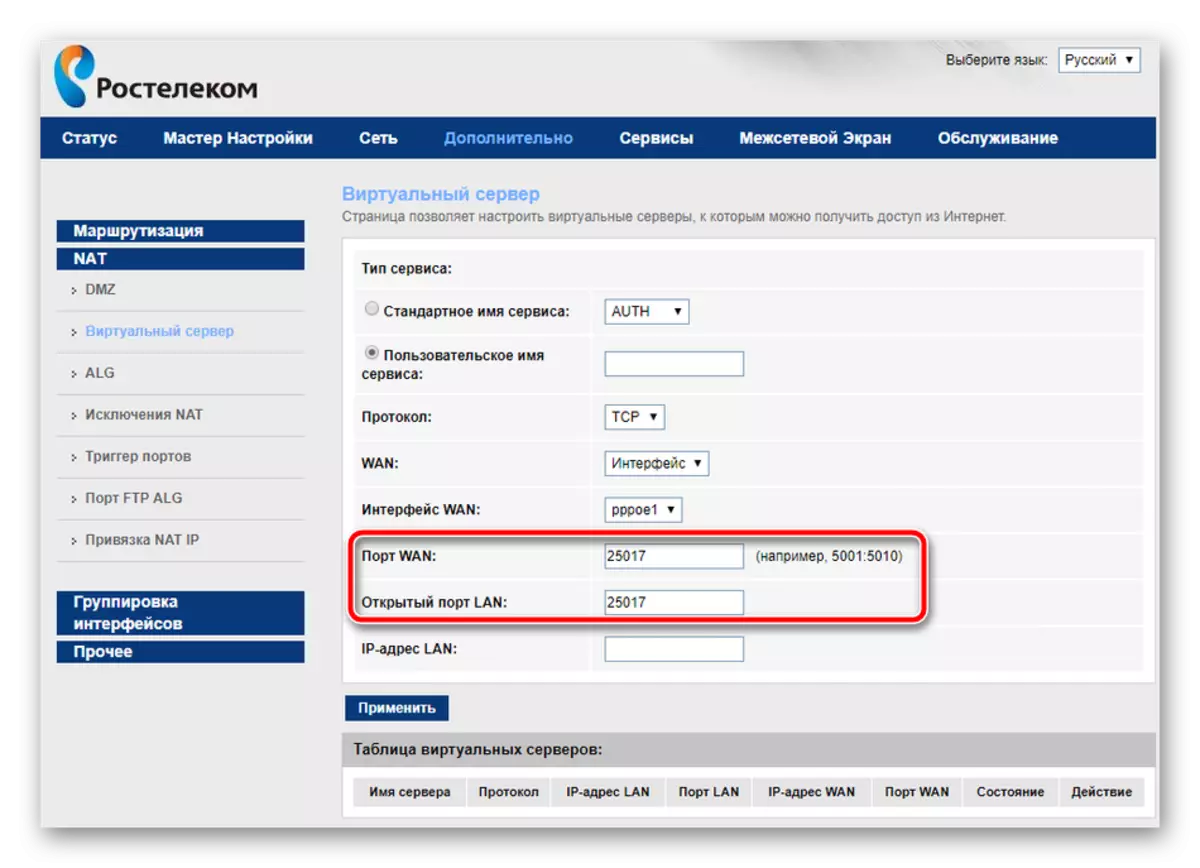
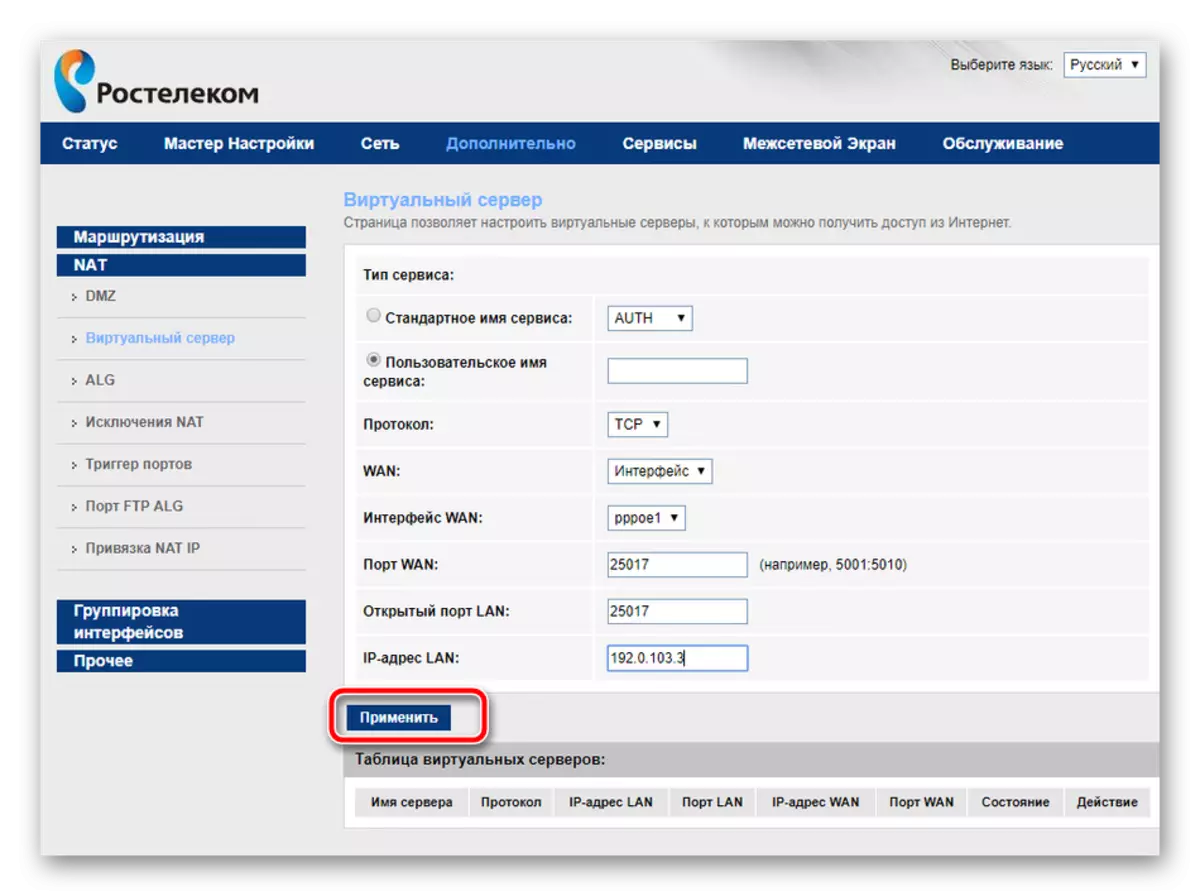
3-қадам: Порт тексеру
Порттың сәтті ашылғанына көз жеткізіңіз, бұл арнайы бағдарламалар немесе қызметтер арқылы мүмкін. Біз бұл процедураны 2IIP қарастырамыз:
2IP сайтына барыңыз


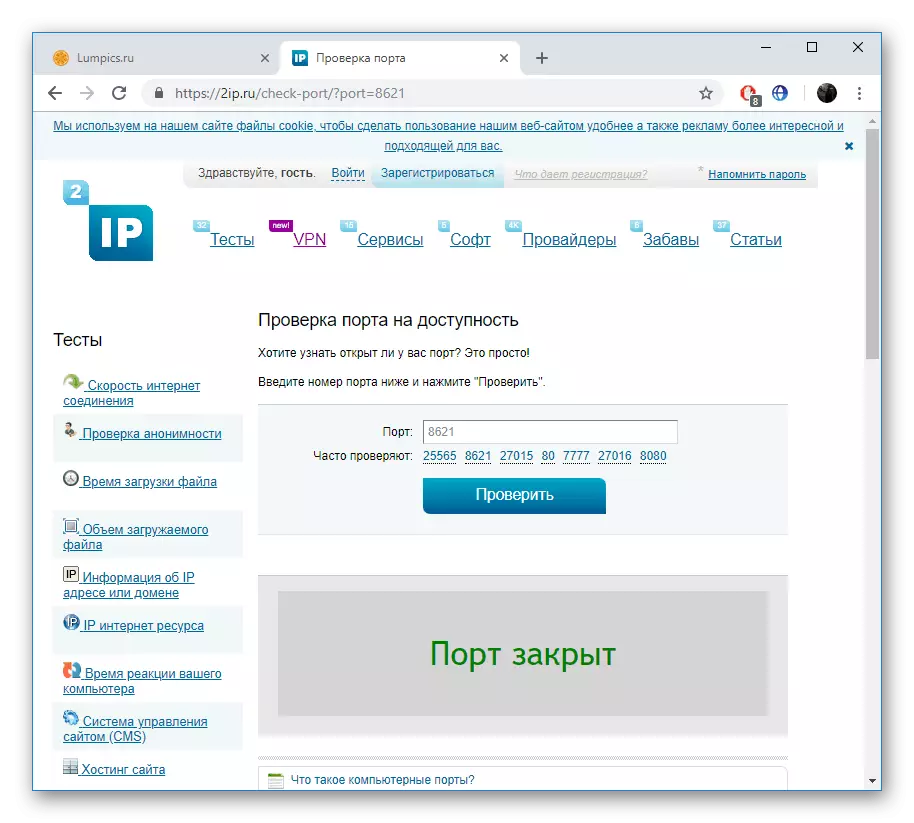
SAGEMCOM F @ ST 1744 v4 иелері кейде виртуалды сервер белгілі бір бағдарламамен жұмыс істемейтіндігімен кездеседі. Егер сіз осыны кездестірсеңіз, біз антивирустық және брандмауэрді өшіруді ұсынамыз, содан кейін жағдай өзгергенін өзгертті.
Сондай-ақ қараңыз:
Windows XP, Windows 7, Windows 8 жүйесінде брандмауэрді өшіріңіз
Антивирусты өшіріңіз
Бүгін сіз «Ростелеком» сауда-саттықтағы порттардың процедуралық тәртібімен таныс болдыңыз. Берілген ақпарат пайдалы болды және сіз осы мәселені оңай жеңе алдық деп үміттенеміз.
Сондай-ақ қараңыз:
Skype: Кіріс қосылыстарға арналған порт нөмірлері
UTorrent порттары туралы
Виртуалды жәшігінде портты қайта жіберуді анықтаңыз және конфигурациялаңыз
